部門と部署
会計科目だけでは、企業が経費勘定のより詳細な分析と検証を必要とする場合があります。それは、一般的な経費だけではなく、特定の領域で発生する取引をより詳細に分析することを可能にし、より詳細な情報を提供するためです。
より深い分析を取得するために、SOFICloudでは、コストセンターをすべて登録できるDivision and Departmentモジュールを提供しています。コストセンターは、勘定科目コードに直接接続されます。どのアカウントを部門や課に分割して表示するかを決定し、詳細なサブ会計伝票レポートやその他の取引レポートを表示することができます。
Division
Static Data/General/Divisionメニューをクリックすると、Figure 3.1.6aに示すように、Divisionメニューが表示されます。
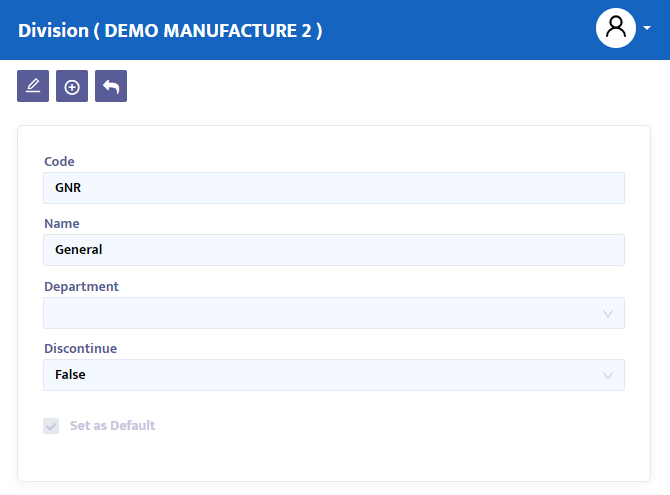
Division情報を入力するために必要な手順は次のとおりです。
- Codeフィールドに、登録したい部門コードを入力するか、空白のままにしておくと、システムが自動的に部門番号を生成します。
- Nameフィールドに、システムに登録したい部門名を入力します。
- Departmentコンボボックスに、コストセンター階層がDivision-Departmentの場合は空白にしておきます。コストセンター階層がDepartment-Divisionの場合は、該当する部署を記入します。コストセンター階層の設定は、セットアップメニューで行うことができます。
- Discontinueコンボボックスに、データがまだ有効である場合はFalseを指定します。データを終了する場合は、状態をTrueに変更します。
- Set as defaultチェックボックスをクリックして、デフォルトに設定する場合はチェックを入れます。
- 作成したデータを保存するために保存ボタンを押します。
Department
Departmentメニューを表示するには、Static Data/General/Departmentメニューをクリックすると、Figure 3.1.6bに示すDepartmentメニューが表示されます。
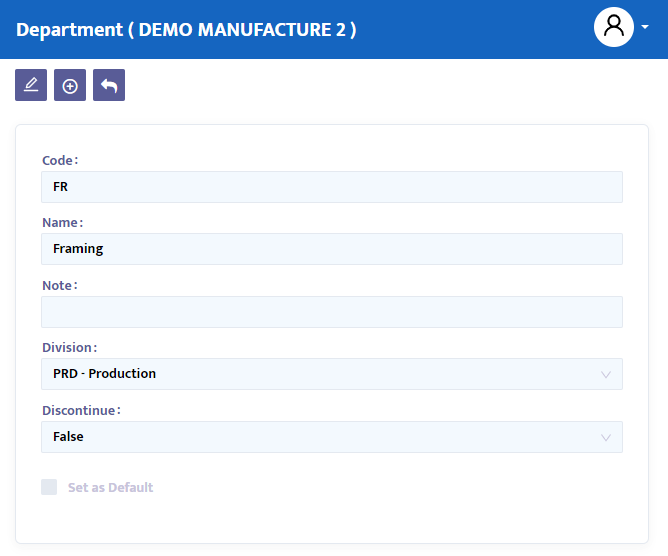
Department情報を入力するために必要な手順は次のとおりです。
- コード欄に、登録したい部門のコードを入力するか、空欄にしておくとシステムが自動的に番号を割り当てます。
- 名前欄に、システムに登録したい部門の名前を入力します。
- 必要に応じて、ノート欄に追加情報を入力します。
- 部門コンボボックスに、関連する部門の親やヘッダーを入力します。コストセンター階層がDepartment-Divisionの場合は空白にしておきます。コストセンター階層の設定は、設定メニューで行うことができます。
- Discontinueコンボボックスには、falseを入力するとデータが有効になります。trueに変更すると、データを削除できます。
- Set as defaultチェックボックスにチェックを入れると、その部門をデフォルトに設定することができます。
- 保存ボタンをクリックして、作成したデータを保存します。